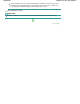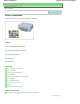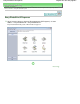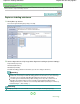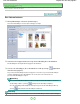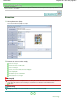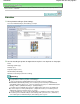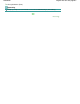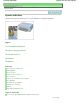Operation Manual
Uitgebreide Handleiding
>
Afdrukken vanaf een computer
>
Afdrukken met de meegeleverde toepassingssoftware
>
Stickers afdrukken > Afdrukken
Afdrukken
1.
Klik op Afdrukinstellingen (Print Settings).
Het venster Afdrukinstellingen (Print Settings) verschijnt.
2.
Geef de instellingen op voor de volgende items op basis van de printer en het papier:
Printer
Mediumtype (Media Type)
Aantal (Copies)
Papierbron (Paper Source)
Afdrukkwaliteit (Print Quality)
Afdrukken zonder marges (Borderless Printing)
Opmerking
De mediumtypen variëren per printer en papierformaat.
De papierbronnen variëren per printer en mediumtype.
U kunt een aangepaste afdrukkwaliteit instellen in het dialoogvenster Instellingen
afdrukkwaliteit (Print Quality Settings). Als u het dialoogvenster Instellingen afdrukkwaliteit
(Print Quality Settings) wilt openen, selecteert u Aangepast (Custom) voor Afdrukkwaliteit (Print
Quality) en klikt u op Kwaliteitsinstellingen... (Quality Settings...).
In het dialoogvenster Afdrukpositie aanpassen (Adjust Print Position) kunt u de afdrukpositie
op stickers aanpassen. Klik op Afdrukpositie... (Adjust Print Position) om het dialoogvenster
Afdrukpositie aanpassen (Print Position...) te openen.
U kunt het afdrukbereik en de hoeveelheid uitbreiding voor afdrukken zonder randen opgeven
in het dialoogvenster Afdrukinstellingen (Print Settings). Klik op Geavanceerd... (Advanced...)
om het dialoogvenster Afdrukinstellingen (Print Settings) weer te geven.
Pagina 188 van 926 pagina'sAfdrukken